Introduction
Ver. all 2016 2019 2021 2024 365
エクセルで列や行を非表示にしてコピーすると、通常は非表示にされているデータも含めてコピーされます。
それを、非表示にした部分を抜かして、表示されている場所(可視セル)だけを選択する方法です。
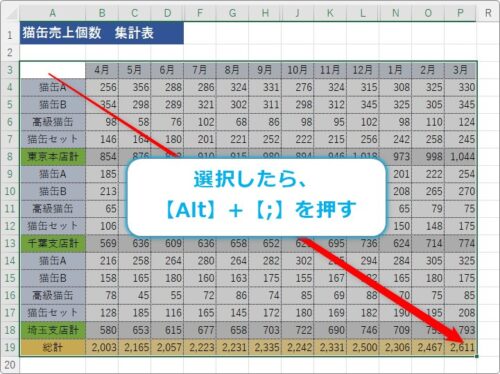
【Alt】+【;】を使用することで目に見えているセルだけを選択できます。

ショートカットキーを使うと一瞬でできるにゃ
可視セルだけを選択してコピーする
下の表の赤い列を非表示にしたのが、
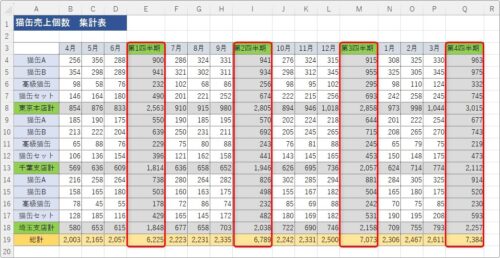
下の表です。
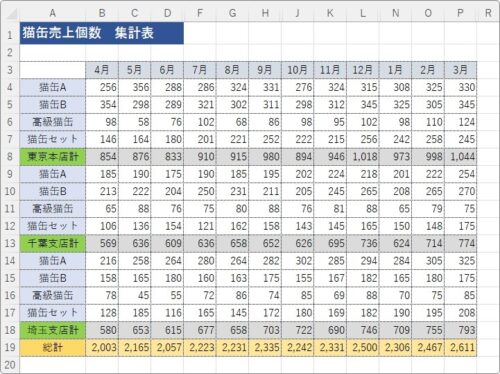
この表をそのままコピーして、右側に貼り付けると下画像のように非表示にしたセルが表示された状態でコピーされます。
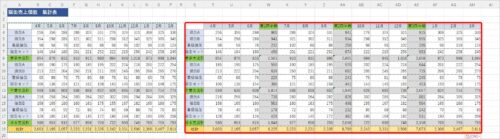
では、非表示にしたセルはそのままになるようにコピーしてみましょう。
目に見えているセルだけをコピーしたい時は、対象のセル範囲を選択して、
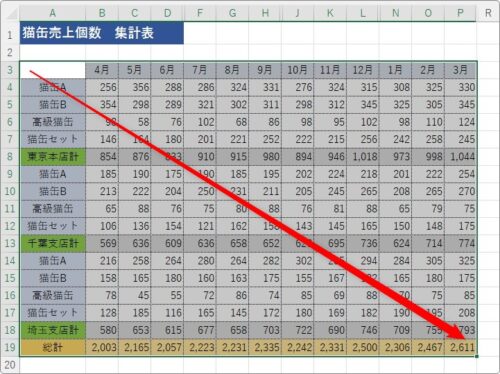
すぐに
を押します。
※【Alt】キーは左手で押しっぱなしにして、右手で【;】をチョンと押しましょう。

良く見ると、非表示にした列や行の間に小さな隙間が見えるはずです。

これで目に見えているセルだけが選択されました。
後はいつも通りコピーして貼り付けるだけでOKです。
- コピー・・・【Ctrl】+【C】
- 貼り付け・・・【Ctrl】+【V】
ちなみに、この「可視セルのみ選択する」操作をショートカットキーを使用せずに実行するには、
[ホーム]タブ → [検索と選択]をクリック。

一覧から[条件を選択してジャンプ]を選択。
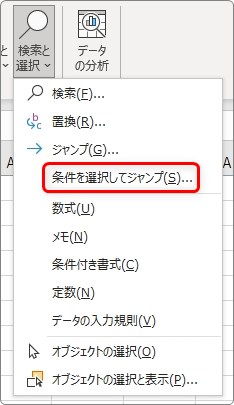
[可視セル]を選んで[OK]を押します。
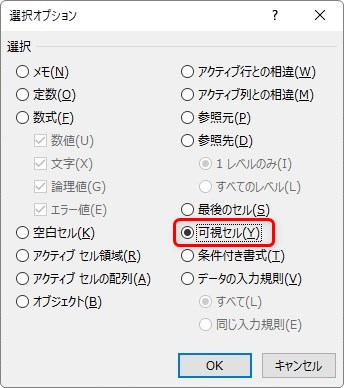
ショートカットキーを使用しないと、ちょっと手順が多くなりますね。
まとめ
ショートカットキーは【Ctrl】キーを使用することが多いのですが、今回は【Alt】キーを使用します。
そのため、他のショートカットよりも覚えにくいかもしれません。
途中で紹介した、メニューから可視セルを選択する方法を覚えるのも良いですね。
「可視セルの選択」はちょっとした時に役立つテクニックなので覚えておくのがお勧めです。

「;」はセミコロンと呼ぶにゃ


